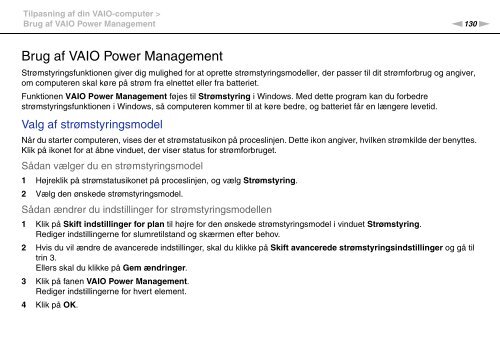Sony VPCZ23V9R - VPCZ23V9R Mode d'emploi Danois
Sony VPCZ23V9R - VPCZ23V9R Mode d'emploi Danois
Sony VPCZ23V9R - VPCZ23V9R Mode d'emploi Danois
You also want an ePaper? Increase the reach of your titles
YUMPU automatically turns print PDFs into web optimized ePapers that Google loves.
Tilpasning af din VAIO-computer ><br />
Brug af VAIO Power Management<br />
n130<br />
N<br />
Brug af VAIO Power Management<br />
Strømstyringsfunktionen giver dig mulighed for at oprette strømstyringsmodeller, der passer til dit strømforbrug og angiver,<br />
om computeren skal køre på strøm fra elnettet eller fra batteriet.<br />
Funktionen VAIO Power Management føjes til Strømstyring i Windows. Med dette program kan du forbedre<br />
strømstyringsfunktionen i Windows, så computeren kommer til at køre bedre, og batteriet får en længere levetid.<br />
Valg af strømstyringsmodel<br />
Når du starter computeren, vises der et strømstatusikon på proceslinjen. Dette ikon angiver, hvilken strømkilde der benyttes.<br />
Klik på ikonet for at åbne vinduet, der viser status for strømforbruget.<br />
Sådan vælger du en strømstyringsmodel<br />
1 Højreklik på strømstatusikonet på proceslinjen, og vælg Strømstyring.<br />
2 Vælg den ønskede strømstyringsmodel.<br />
Sådan ændrer du indstillinger for strømstyringsmodellen<br />
1 Klik på Skift indstillinger for plan til højre for den ønskede strømstyringsmodel i vinduet Strømstyring.<br />
Rediger indstillingerne for slumretilstand og skærmen efter behov.<br />
2 Hvis du vil ændre de avancerede indstillinger, skal du klikke på Skift avancerede strømstyringsindstillinger og gå til<br />
trin 3.<br />
Ellers skal du klikke på Gem ændringer.<br />
3 Klik på fanen VAIO Power Management.<br />
Rediger indstillingerne for hvert element.<br />
4 Klik på OK.